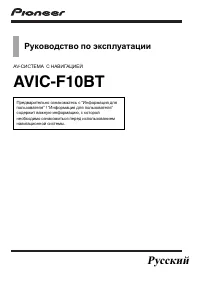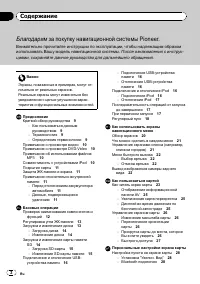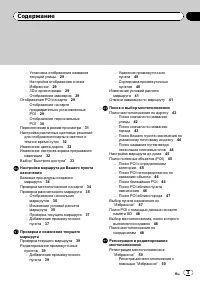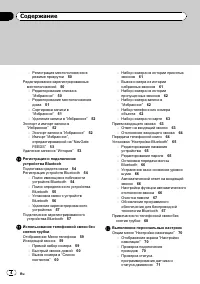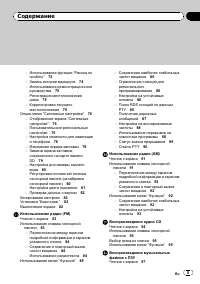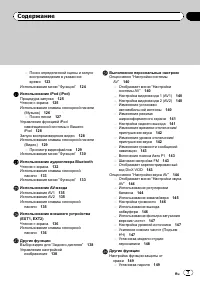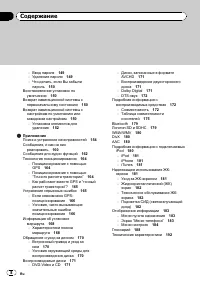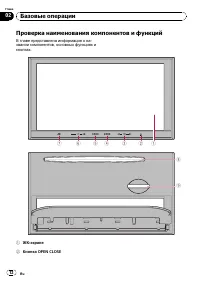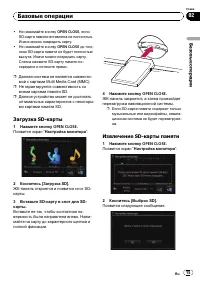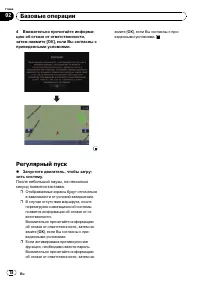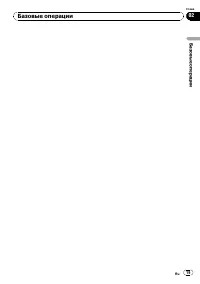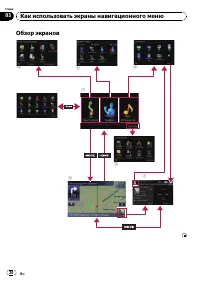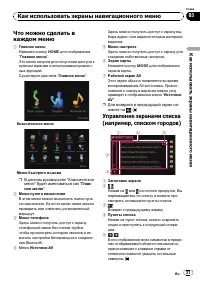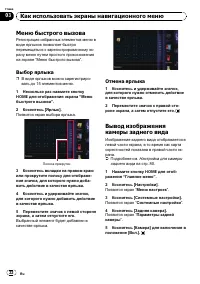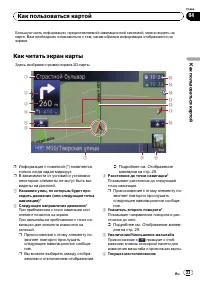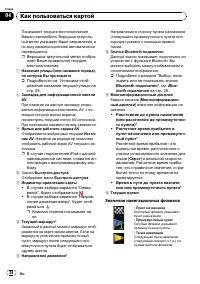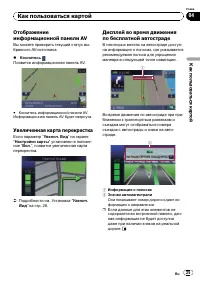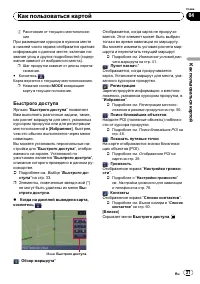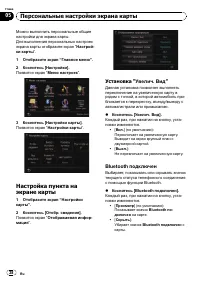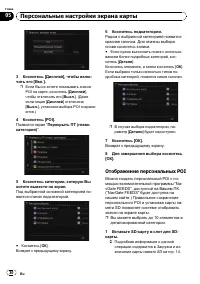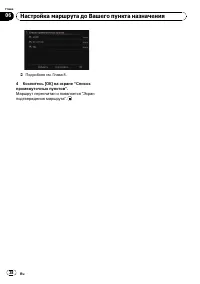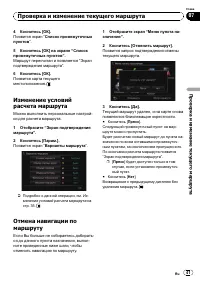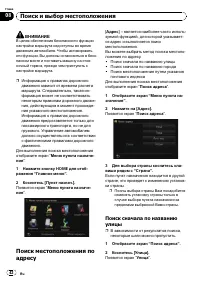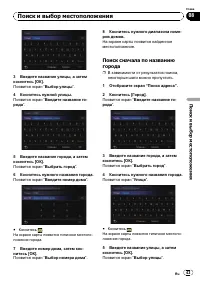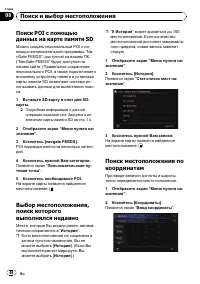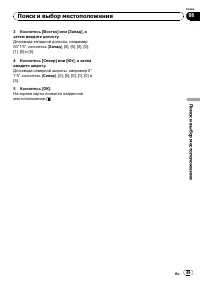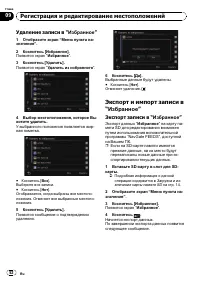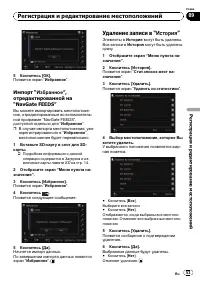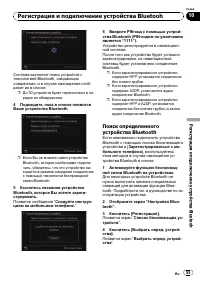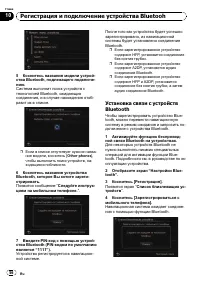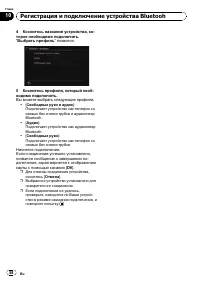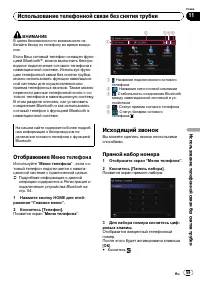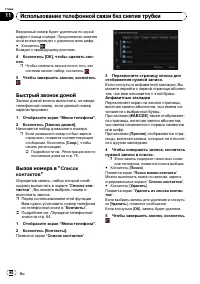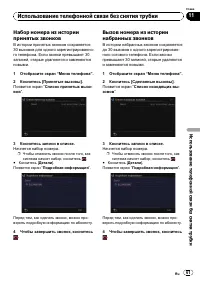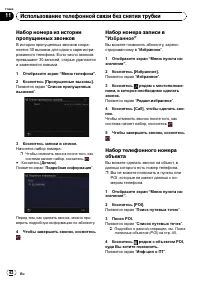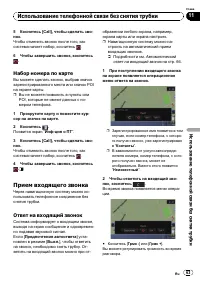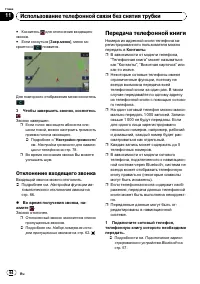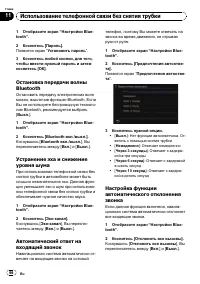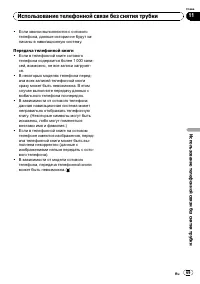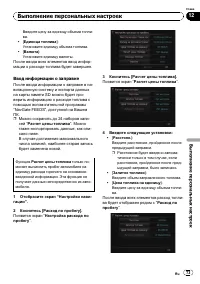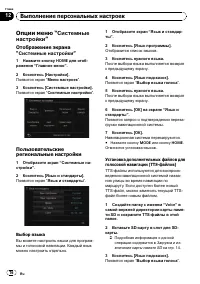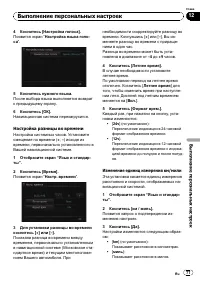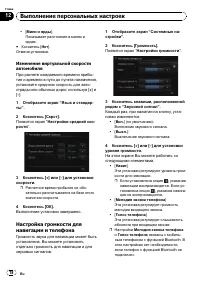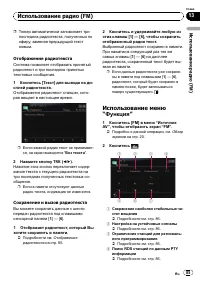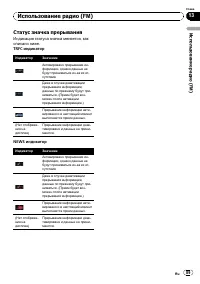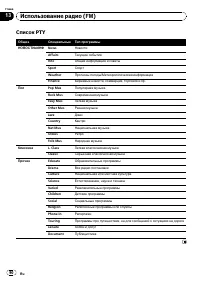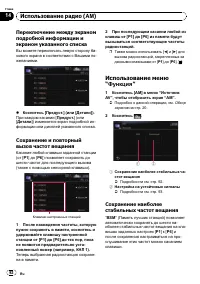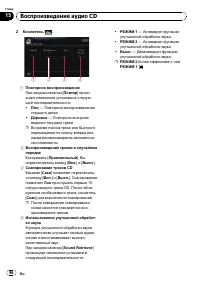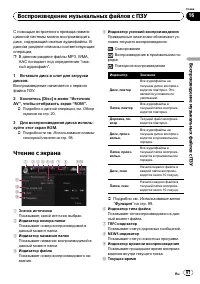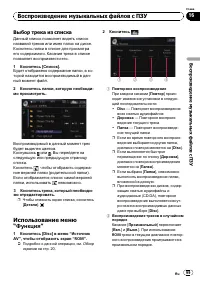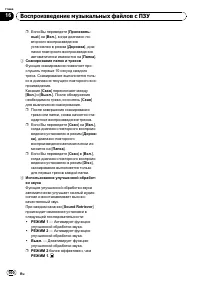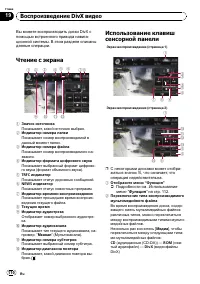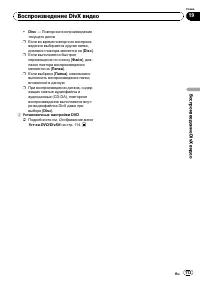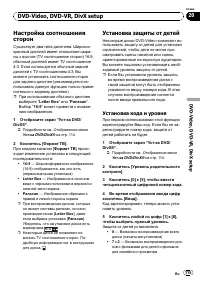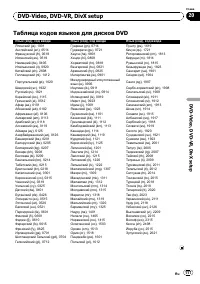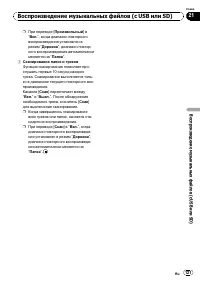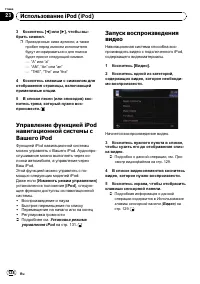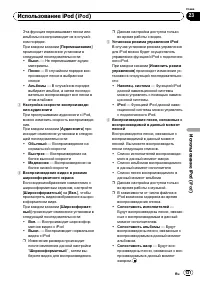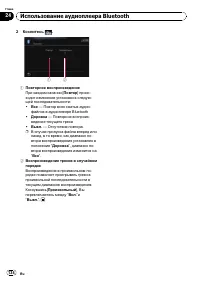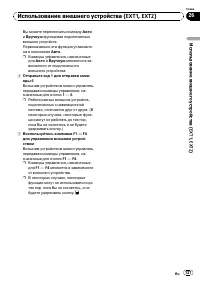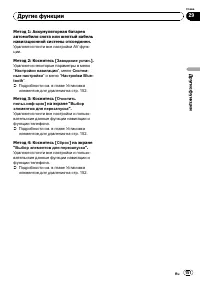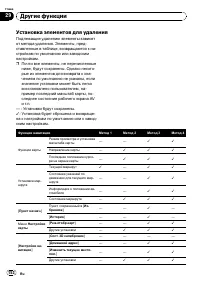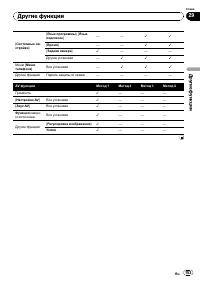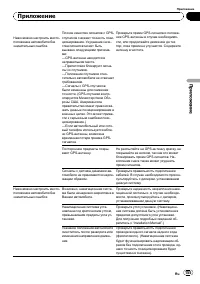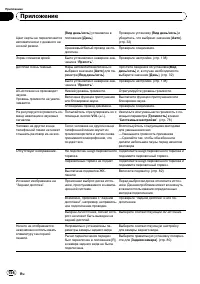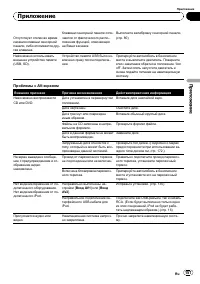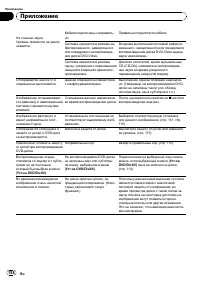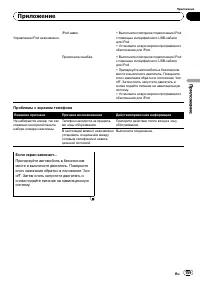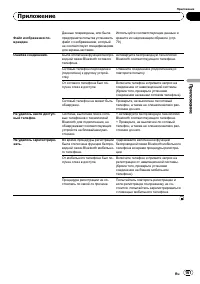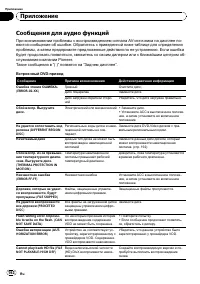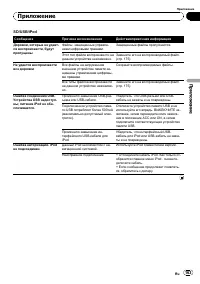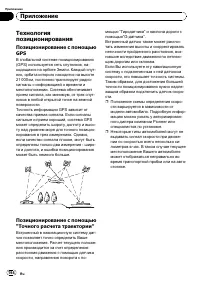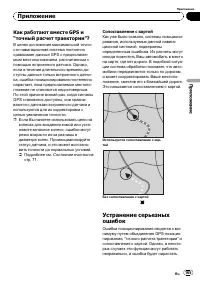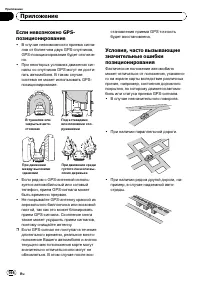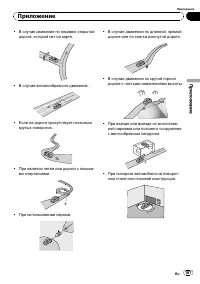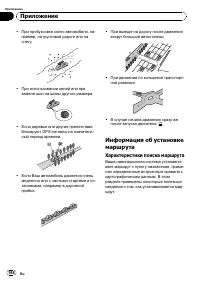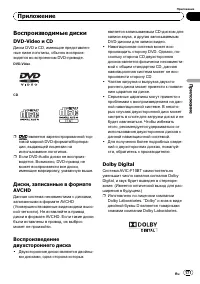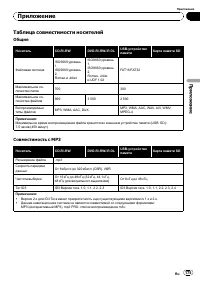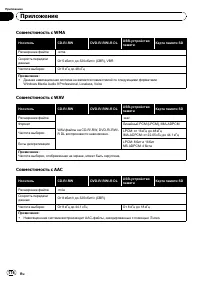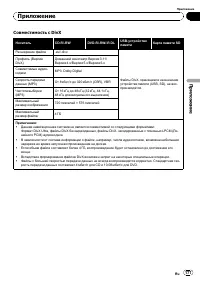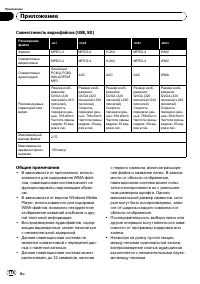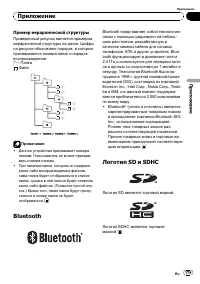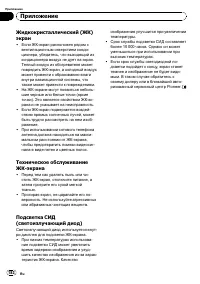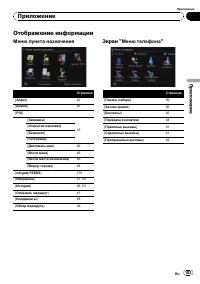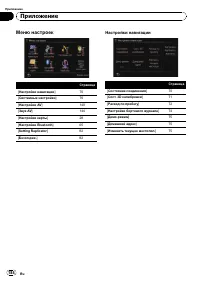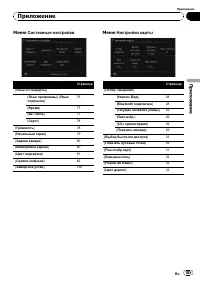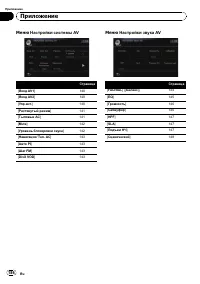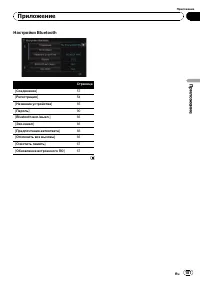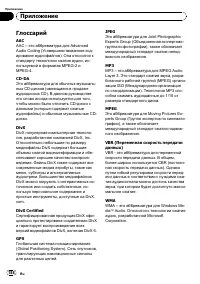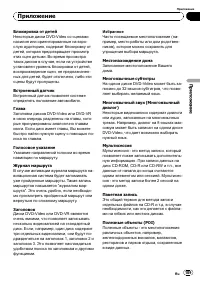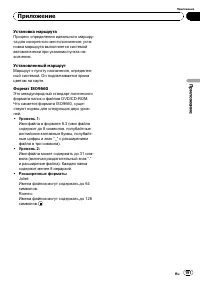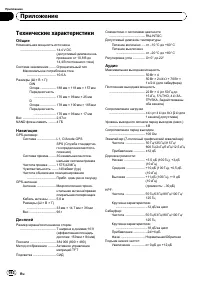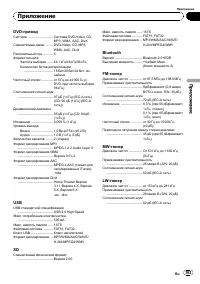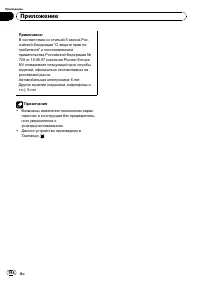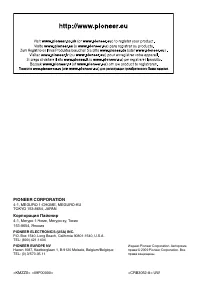Страница 2 - Благодарим; за покупку навигационной системы; Внимательно прочитайте инструкции по эксплуатации; После ознакомления с инструк; Содержание
Благодарим за покупку навигационной системы Pioneer. Внимательно прочитайте инструкции по эксплуатации , чтобы надлежащим образом использовать Вашу модель навигационной системы . После ознакомления с инструк - циями , сохраняйте данное руководство для дальнейшего обращения . Важно Экраны , показанны...
Страница 9 - Краткий обзор руководства; Поиск описания операции; Отображение информации; Глоссарий; Терминология; MENU; Как использовать; Определения терминологии; Передний дисплей; Предисловие
Краткий обзор руководства Перед эксплуатацией системы вниматель - но изучите “ Информация для пользовате - ля ” ( отдельное руководство ), в котором описаны предупреждения , предостереже - ния и другая важная информация . Как пользоваться даннымруководством Поиск описания операции , которую необходи...
Страница 10 - Примечание о просмотре
“ Внешнее устройство памяти (USB, SD) ” Карта памяти SD, карта памяти SDHC и ус - тройство памяти USB вместе именуются как “ внешнее устройство памяти (USB, SD) ” . Если речь идет только об устройстве памяти USB, оно именуется как “ устрой - ство памяти USB ” . “ Карта памяти SD ” Карта памяти SD и ...
Страница 11 - Данные
p В данном руководстве iPod и iPhone будут именоваться как iPod. p Если навигационная система исполь - зуется с интерфейсным USB- кабелем Pioneer для iPod (CD-IU50V) ( продается отдельно ), можно управлять устрой - ством iPod, совместимым с данной системой . p Для максимального использованияфункций ...
Страница 12 - Проверка наименования компонентов и функций; В главе представлена информация о на; Базовые операции
Проверка наименования компонентов и функций В главе представлена информация о на - звании компонентов , основных функциях и кнопках . 1 2 3 4 5 6 7 9 8 1 ЖК - экране 2 Кнопка OPEN CLOSE Базовые операции Ru 12 Глава 02
Страница 13 - SD; Регулировка угла ЖК; Загрузка и извлечение диска; ОСТОРОЖНО; Базовые
3 Кнопка TRK ( c / d ) Нажимайте для выполнения поиска на - стройки вручную , быстрого перемещения вперед , назад и поиска трека . = Подробнее можно ознакомиться вописании от Глава 13 до Глава 26. 4 Кнопка MODE ! Нажимайте для переключения междуэкраном карты и экраном управления AV- источниками . ! ...
Страница 14 - Загрузка диска; OPEN CLOSE; OPEN CLOSE; ВНИМАНИЕ
! Не пользуйтесь автомобилем , оставив ЖК - панель в открытом положении . Если оста - вить ЖК - панель открытой , это может привести к получению травмы в случаестолкновения . ВНИМАНИЕ ! Не открывайте и не закрывайте ЖК - панель руками , прилагая при этом силу . Это может привести к ее неисправности ...
Страница 15 - Загрузка; Извлечение
! Не нажимайте кнопку OPEN CLOSE , если SD- карта памяти вставлена не полностью . Иначе можно повредить карту . ! Не нажимайте кнопку OPEN CLOSE до того , пока SD- карта памяти не будет полностью вынута . Иначе можно повредить карту . Слегка нажмите SD- карту памяти по - середине и потяните прямо . ...
Страница 16 - Подключение и отключение; iPod; iPod
3 Коснитесь [ Да ]. Произойдет перезагрузка навигационнойсистемы , а затем откроется ЖК - панель . 4 Нажмите на SD- карту до характерно - го щелчка . 5 Извлеките SD- карту . 6 Нажмите кнопку OPEN CLOSE . ЖК - панель закроется , а затем произойдет перезагрузка навигационной системы . Подключение и от...
Страница 17 - Отключение; При первичном запуске
1 Извлеките USB- устройство , убедив - шись , что отсутствует доступ к каким - либо данным . USB- разъем Интерфейсный USB- кабель для iPod p На нашем сайте содержится подробнаяинформация о совместимости iPod с данной навигационной системой . p Подключение через USB- концентратор невозможно . 2 Подкл...
Страница 18 - Регулярный пуск; После небольшой паузы
4 Внимательно прочитайте информа - цию об отказе от ответственности , затем нажмите [ ОК ], если Вы согласны с приведенными условиями . Регулярный пуск % Запустите двигатель , чтобы загру - зить систему . После небольшой паузы , на несколько секунд появится заставка . p Отображаемые экраны будут отл...
Страница 21 - Глав; Управление экранами списка; Как
Что можно сделать вкаждом меню 1 Главное меню Нажмите кнопку HOME для отображения “ Главное меню ” . Это меню запуска для получения доступа кнужным экранам и использования различ - ных функций . Существуют два типа “ Главное меню ” . Классическое меню Меню быстрого вызова p В данном руководстве “ Кл...
Страница 22 - Меню быстрого вызова; Выбор ярлыка; Отмена ярлыка; Настройка для камеры; Как использовать экраны навигационного меню
Меню быстрого вызова Регистрация избранных элементов меню ввиде ярлыков позволяет быстроперемещаться к зарегистрированному эк - рану меню путем простого прикосновенияна экране “ Меню быстрого вызова ” . Выбор ярлыка p В виде ярлыков можно зарегистриро - вать до 15 элементов меню . 1 Несколько раз на...
Страница 23 - Как читать экран карты; Отображение; Как пользоваться картой
Большую часть информации , предоставляемой навигационной системой , можно видеть на карте . Вам необходимо ознакомиться с тем , каким образом информация отображается на экране . Как читать экран карты Здесь изображен пример экрана 2D- карты . 1 7 8 9 a 2 3 4 b dc e 56 f g p Информация с пометкой (*)...
Страница 24 - tooth; Значения навигационных флажков
Показывает текущее местоположениеВашего автомобиля . Верхушка треуголь - ной метки указывает Ваше направление , и по ходу движения дисплей автоматическиперемещается . p Верхушка треугольной метки отобра - жает Ваше правильное текущееместоположение . 7 Название улицы ( или название города ), по котор...
Страница 25 - Коснитесь; Увеличенная карта перекрестка; Увелич; Установка
Отображениеинформационной панели AV Вы можете проверить текущий статус вы - бранного AV- источника . % Коснитесь Появится информационная панель AV. # Коснитесь информационной панели AV. Информационная панель AV будет свернута . Увеличенная карта перекрестка Если параметр “ Увелич . Вид ” на экране “...
Страница 26 - Управление экраном карты; Изменение масштаба карты
Управление экраном карты Изменение масштаба карты Масштаб карты можно изменять от 25 метров до 2 000 километров ( от 25 ярдов до 1 000 миль ). 1 Отобразите экран карты . 2 Коснитесь на экране карты . Появятся кнопки и с масштабом карты . 3 Коснитесь или , чтобы из - менить масштаб карты . p Если дан...
Страница 27 - Быстрого доступа; Выбор; POI
2 Расстояние от текущего местоположе - ния При размещении курсора в нужном местев нижней части экрана отобразится краткаяинформация о данном месте , включая на - звания улиц и других подробностей ( содер - жание зависит от выбранного места ). p Шаг прокрутки зависит от длины перета - скивания . # Ко...
Страница 28 - Персональные настройки экрана карты
Можно выполнить персональные общиенастройки для экрана карты . Для выполнения персональных настроекэкрана карты отобразите экран “ Настрой - ки карты ” . 1 Отобразите экран “ Главное меню ” . 2 Коснитесь [ Настройки ]. Появится экран “ Меню настроек ” . 3 Коснитесь [ Настройки карты ]. Появится экра...
Страница 29 - Персональные
Установка отображенияназвания текущей улицы Позволяет выбирать , нужно ли отображать или скрыть название улицы ( или название города ), по которой Вы проезжаете . % Коснитесь [ Текущее название улицы ]. Каждый раз , при нажатии на кнопку , уста - новки изменяются . ! [ Просмотр ] ( по умолчанию ): О...
Страница 30 - Отображение персональных
3 Коснитесь [ Дисплей ], чтобы вклю - чить его [ Вкл .]. p Если Вы не хотите показывать значок POI на карте , коснитесь [ Дисплей ], чтобы отключить его [ Выкл . ]. ( Даже если опция [ Дисплей ] отключена [ Выкл . ], установки выбора POI сохраня - ются .) 4 Коснитесь [POI]. Появится экран “ Перекрыт...
Страница 31 - Появится экран; Появится список категорий
2 Отобразите экран “ Настройки карты ” . 3 Коснитесь [ Показать путевые точки ]. Появится экран “ Показать путевые точки ” . 4 Коснитесь [ Дисплей ], чтобы вклю - чить его [ Вкл .]. p Если Вы не хотите показывать значок POI на карте , коснитесь [ Дисплей ], чтобы отключить его [ Выкл . ]. ( Даже есл...
Страница 32 - Изменение цвета дороги
2 Коснитесь [ Реж . отобр . карт ]. Появится экран “ Реж . отобр . карт ” . 3 Коснитесь типа , который Вы хотите установить . Вы можете выбрать следующие типы . ! [ Вид 2D ] ( по умолчанию ): Отображение экрана 2D- карты . ! [ 3D вид ]: Отображение экрана 3D- карты . ! [ Вид улицы ]: Отображение экр...
Страница 34 - Настройка маршрута до Вашего пункта назначения
ВНИМАНИЕ В целях обеспечения безопасности функциинастройки маршрута недоступны во времядвижения автомобиля . Чтобы активировать эти функции , Вы должны остановиться в безо - пасном месте и поставить машину на стоя - ночный тормоз , прежде чем приступить к настройке маршрута . p Информация о правилах...
Страница 35 - Ввод информации о; Настройка
# Коснитесь [ Прмж . пнкт ]. Данное местоположение будет добавлено кэкрану “ Список промежуточных пунктов ” . p Если пункт назначения не установлен , [ Прмж . пнкт ] не будет доступен . Проверка рассчитанногомаршрута После установки пункта назначения на - чнется расчет маршрута . По окончании расчет...
Страница 37 - Проверка текущего маршрута; До
ВНИМАНИЕ Если разница по времени установлена непра - вильно , навигационная система не может корректно применить правила дорожногодвижения . Правильно установите разницу во времени ( = см . Настройка разницы во времени на стр . 77). Изучение маршрута Система запоминает историю движенияВашего автомоб...
Страница 39 - Проверка
Вы можете проверить детали маршрута . Вы можете также выполнить перерасчетмаршрута на другие условия . 1 Отобразите экран “ Главное меню ” . 2 Коснитесь [ Пункт назнач .]. Появится экран “ Меню пункта назначе - ния ” . 3 Коснитесь [ Обзор маршрута ]. Появится экран “ Обзор маршрута ” . p [ Обзор мар...
Страница 40 - Удаление промежуточного пункта; Проверка и изменение текущего маршрута
3 Поиск местоположения . После выполнения поиска пункта , отобра - зите его на карте , а затем коснитесь [ ОК ] для добавления его на экран “ Список про - межуточных пунктов ” . = Подробнее см . Глава 8. 4 Коснитесь [ ОК ] на экране “ Список промежуточных пунктов ” . Маршрут пересчитан и появляется ...
Страница 43 - Поиск
3 Введите название улицы , а затем коснитесь [ ОК ]. Появится экран “ Выбор улицы ” . 4 Коснитесь нужной улицы . Появится экран “ Введите название го - рода ” . 5 Введите название города , а затем коснитесь [ ОК ]. Появится экран “ Выбрать город ” . 6 Коснитесь нужного названия города . Появится экр...
Страница 44 - Ввод ключевого слова
6 Коснитесь нужной улицы . Появится экран “ Введите номер дома ” . 7 Введите номер дома , затем кос - нитесь [ ОК ]. Появится экран “ Выбор номера дома ” . 8 Коснитесь нужного диапазона номе - ров домов . На экране карты появится найденноеместоположение . Поиск Вашего пункта назначенияпо указанному ...
Страница 45 - Настройка маршрута до дома; Поиск полезных объектов
Ввод двух ключевых слов В качестве результата внизу будут отоб - ражены названия , включающие следую - щие два слова . ! Слово , соответствующее первому введенному ключевому слову . ! Слово , начинающееся со второго ключевого слова . Ввод трех ключевых слов В качестве результата внизу будут отоб - р...
Страница 47 - Избранное; Регистрация местопо
4 Коснитесь необходимого POI. На экране карты появится найденноеместоположение . Поиск POI вблизи города Вы можете выполнить поиск POI рядом с указанным городом . 1 Отобразите экран “ Поиск путевых точек ” . 2 Коснитесь [ Вокруг города ]. Появится экран “ Введите название го - рода ” . Клавиша стран...
Страница 48 - Выбор местоположения
Поиск POI с помощью данных на карте памяти SD Можно создать персональный POI с по - мощью вспомогательной программы “ Na- vGate FEEDS ” , доступной на вашем ПК . ( “ NavGate FEEDS ” будет доступна на нашем сайте .) Правильное сохранение персонального POI, а также подключение к внешнему устройству па...
Страница 50 - Регистрация и редактирование местоположений
Регистрация местоположенияв “ Избранное ” Регистрация местоположенияс помощью “ Избранное ” Избранное может хранить до 400 зареги - стрированных местоположений . Это могут быть местоположение Вашего дома , из - бранные местоположения и пункты на - значения , которые Вы уже зарегистрировали . 1 Отобр...
Страница 51 - Сортировка записи в; Регистрация
4 Коснитесь [ Имя ]. Вы можете ввести нужное имя . p В качестве имени может быть введенодо 17 символов . # Коснитесь [ Телефон # ]. Вы можете отредактировать зарегистриро - ванный номер телефона . Для набора номера , коснитесь [ Call ]. # Коснитесь [ Значок ]. Символ , отображаемый на карте и в “ Из...
Страница 52 - Экспорт и импорт записи в; Экспорт записи в
Удаление записи в “ Избранное ” 1 Отобразите экран “ Меню пункта на - значения ” . 2 Коснитесь [ Избранное ]. Появится экран “ Избранное ” . 3 Коснитесь [ Удалить ]. Появится экран “ Удалить из избранного ” . 4 Выбор местоположения , которое Вы хотите удалить . У выбранного положения появляется жир ...
Страница 53 - NavGate FEEDS; Удаление записи в
5 Коснитесь [ ОК ]. Появится экран “ Избранное ” . Импорт “ Избранное ” , отредактированной на “ NavGate FEEDS ” Вы можете импортировать местоположе - ния , отредактированные во вспомогатель - ной программе “ NavGate FEEDS ” , доступной отдельно для “ Избранное ” . p В случае импорта местоположения ...
Страница 54 - Подготовка средств связи; Примечания по; Регистрация устройств; Удаление зареги; Регистрация и подключение устройства
Если Ваши устройства оснащены функ - цией Bluetooth â , данную навигационную систему можно подключить к устройствамбеспроводным способом . В данном разделе описана установка соединения Bluetooth. На нашем сайте содержится более подроб - ная информация о беспроводном по - дключении устройств с функци...
Страница 56 - Установка связи с устройств
5 Коснитесь названия модели устрой - ства Bluetooth, подлежащего подключе - нию . Система выполнит поиск устройств стехнологией Bluetooth, ожидающих соединения , и в случае нахождения отоб - разит их в списке . p Если в списке отсутствует нужное назва - ние модели , коснитесь [ Other phones ], чтобы...
Страница 59 - Регистрация и; Исходящий звонок; Прямой набор номера; Использование телефонной связи без снятия трубки
ВНИМАНИЕ В целях безопасности по возможности из - бегайте бесед по телефону во время вожде - ния . Если Ваш сотовый телефон оснащен функ - цией Bluetooth ® , можно выполнить беспро - водное подключение сотового телефона кнавигационной системе . Используя функ - цию телефонной связи без снятия трубки...
Страница 60 - Передача телефонной
Введенный номер будет удаляться по однойцифре с конца номера . Продолжение нажатия этой кнопки приведет к удалению всех цифр . # Коснитесь . Возврат к предыдущему дисплею . 4 Коснитесь [ ОК ], чтобы сделать зво - нок . p Чтобы отменить звонок после того , как система начнет набор , коснитесь . 5 Что...
Страница 62 - Набор номера записи в
Набор номера из историипропущенных звонков В истории пропущенных звонков сохра - няется 30 вызовов для одного зарегистри - рованного телефона . Если число звонков превышают 30 записей , старые удаляются и заменяются новыми . 1 Отобразите экран “ Меню телефона ” . 2 Коснитесь [ Пропущенные вызовы ]. ...
Страница 63 - Набор номера по карте; Прием входящего звонка; Ответ на входящий звонок; Автоматический
5 Коснитесь [Call], чтобы сделать зво - нок . Чтобы отменить звонок после того , как система начнет набор , коснитесь . 6 Чтобы завершить звонок , коснитесь . Набор номера по карте Вы можете сделать звонок , выбрав значок зарегистрированного места или значок POI на экране карты . p Вы не можете позв...
Страница 64 - Отклонение входящего звонка; Настройка функции ав; Передача телефонной книги
# Коснитесь для отклонения входящего звонка . # Если коснуться [ Закр . меню ], меню за - кроется и появится . Для повторного отображения меню коснитесь . 3 Чтобы завершить звонок , коснитесь . Звонок завершен . p Если голос звонящего абонента сли - шком тихий , можно настроить громкость приема голо...
Страница 65 - Редактирование пароля
2 Коснитесь [ Передача контактов ] на экране “ Меню телефона ” . 3 Проверьте следующий экран и вы - полните передачу записей телефоннойкниги с сотового телефона . По завершении передачи данных появитсясообщение , запрашивающее , не хотите ли передать данные еще . 4 Коснитесь [ Нет ]. Переданные данн...
Страница 67 - Очистка памяти
p В случае активации как “ Отклонить все вызовы ” , так и “ Предпочтения авто - ответа ” , приоритет будет иметь “ Откло - нить все вызовы ” и все входящие звонки будут автоматически отклонять - ся . p В случае установки параметра “ Откло - нить все вызовы ” в положение [ Вкл . ], отклоненные входящ...
Страница 70 - Отображение экрана; Проверка подключения проводов; Выполнение персональных настроек
Опции меню “ Настройки навигации ” Отображение экрана “ Настройки навигации ” 1 Нажмите кнопку HOME для отоб - ражения “ Главное меню ” . 2 Коснитесь [ Настройки ]. Появится экран “ Меню настроек ” . 3 Коснитесь [ Настройки навигации ]. Появится меню “ Настройки навигации ” . Проверка подключения пр...
Страница 71 - Состояние очистки; Выполнение
Когда рычаг управления коробкойпередач находится в положении “ R ” , сиг - нал переключается на [ Выс . ] или [ Низи - на ]. ( В зависимости от автомобиля , на экране отображается один из этихдисплеев .) Проверка статусапрограммирования датчика истатуса движения p Навигационная система может автома ...
Страница 73 - Ввод информации о заправке
Введите цену за единицу объема топли - ва . ! [ Единица топлива ]: Установите единицу объема топлива . ! [ Валюта ]: Установите единицу валюты . После ввода всех элементов ввод инфор - мации о расходе топлива будет завершен . Ввод информации о заправке После ввода информации о заправке в на - вигаци...
Страница 74 - Запись истории маршрута
5 Коснитесь [ ОК ]. Появится экран “ Настройка расхода по пробегу ” . Экспорт данных “ Расчет цены топлива ” Возможен экспорт данных “ Расчет цены топлива ” на карту памяти SD. p Данные , сохраненные в навигационной системе , будут очищены во время их эк - спорта на карту памяти SD. p Если на SD- ка...
Страница 76 - Выбор языка; файлов; Voice
Опции меню “ Системные настройки ” Отображение экрана “ Системные настройки ” 1 Нажмите кнопку HOME для отоб - ражения “ Главное меню ” . 2 Коснитесь [ Настройки ]. Появится экран “ Меню настроек ” . 3 Коснитесь [ Системные настройки ]. Появится экран “ Системные настройки ” . Пользовательскиерегион...
Страница 79 - Изменение экрана
p Громкость AV- источника регулируется кнопкой VOL ( + / – ). = Подробнее см . Проверка наименова - ния компонентов и функций на стр . 12. 5 Для завершения установок кос - нитесь [ ОК ]. Изменение экрана - заставки Экран заставки можно заменить другимиизображениями , сохраненными в навига - ционной ...
Страница 80 - калибровка сенсорной панели
Настройка для камеры заднеговида Доступны две следующие функции . Для получения изображения с камеры заднеговида , необходимо приобрести камеру за - днего вида , которая продается отдельно ( например , ND-BC2). ( Подробнее об этом узнайте у дилера .) Камера заднего вида Навигационная система оснащен...
Страница 81 - Настройка цвета подсветки; Создание цвета
3 Легко коснитесь центра значка + , от - ображаемого на экране . Цель указывает порядок . После того , как Вы коснетесь всех значков , данные положения регулировки будут со - хранены . p Не выключайте двигатель во время со - хранения данных положения регулиров - ки . # Нажмите кнопку MODE . Возврат ...
Страница 82 - Проверка данных о версии; Копирование настроек; Выключение экрана
4 Коснитесь [ Память 1], [ Память 2] или [ Память 3], чтобы сохранить цвет по - дсветки . 5 Коснитесь [ ОК ], чтобы вернуться к предыдущему экрану . Проверка данных о версии 1 Отобразите экран “ Системные на - стройки ” . 2 Коснитесь [ Сервис - инф - ция ]. Появится экран “ Экран с инф - цией о серв...
Страница 83 - Чтение с экрана; Использование радио; Использование
Используя навигационную систему , Вы можете слушать радио . В данном разделе описана работа радио (FM). Функции , связанные с RDS (Radio Data Sy- stem - Система радиоданных ) доступны только в районах , где FM- станции трансли - руют сигналы RDS. Даже в случае , если на - вигационная система принима...
Страница 84 - TRK; Использование радиотекста; RDS
Для выполнения поиска настройки кос - нитесь и удерживайте [ c ] или [ d ] в течение примерно одной секунды , а затем отпустите . Тюнер будет сканировать часто - ты до тех пор , пока не будет найдена ча - стота вещания , достаточно сильная для хорошего приема . p Вы можете отменить поиск , быстро ко...
Страница 85 - Отображение радиотекста; Сохранение и вызов радиотекста; Использование меню
p Тюнер автоматически запоминает трипоследних радиотекста , полученных по эфиру , заменяя предыдущий текст новым . Отображение радиотекста Система позволяет отображать принятыйрадиотекст и три последних принятыхтекстовых сообщения . 1 Коснитесь [ Текст ] для вывода на ди - сплей радиотекста . Отобра...
Страница 86 - AF; Настройка на устойчивые сигналы; Список
5 Прием дорожной информации = Подробности см . стр . 87. 6 Настройка на альтернативные часто - ты = Подробности см . стр . 88. 7 Функция прерывания новостных про - грамм = Подробности см . стр . 88. Сохранение наиболеестабильных частот вещания “ BSM ” ( Память лучших станций ) позволяет автоматическ...
Страница 87 - Получение аварийных сообщений; PTY; Получение дорожных сообщений; TP
1 Коснитесь [ c Пред ] или [ Далее d ], чтобы выбрать нужную категорию про - граммы . Есть четыре категории программ : НОВОСТИиИНФ — Поп — Классика — Прочие 2 Коснитесь [ Пуск ], чтобы начать поиск . Тюнер выполняет поиск станции , передаю - щей такую программу . p Для отмены поиска коснитесь [ Стоп...
Страница 88 - Операция поиска; Активация Автопоиска; PI; Включение поиска; News
Настройка на альтернативныечастоты Если прием становится неустойчивым ислабым , или возникает другая проблема , навигационная система автоматически на - чинает поиск другой станции в той же сети , которая ведет вещание с более сильнымсигналом . % Коснувшись [ AF ], Вы переклю - чаетесь между [ Вкл ....
Страница 89 - Статус значка прерывания; Индикация статуса значка меняется; NEWS
Статус значка прерывания Индикация статуса значка меняется , как описано ниже . TRFC индикатор Индикатор Значение Активировано прерывание ин - формации , однако данные не будут приниматься из - за их от - сутствия . Даже в случае деактивациипрерывания информации , данные по прежнему будут при - нима...
Страница 94 - Воспроизведение аудио
Вы можете воспроизводить обычные музы - кальные CD с помощью встроенного при - вода навигационной системы . В данном разделе описаны соответствующие дей - ствия . 1 Вставьте диск в слот для загрузки дисков . Воспроизведение начинается с первоготрека на CD. 2 Коснитесь [Disc] в меню “ Источник AV ” ,...
Страница 95 - Выбор трека из списка; Воспроизведение
Использование клавишсенсорной панели Клавиши сенсорной панели 2 5 3 1 4 1 Отобразите меню “ Функция ” = Подробности см . Использование меню “ Функция ” на стр . 95. 2 Переключение типа воспроизводимогомультимедийного файла = Подробности см . Переключение типа воспроизводимого мульти - медийного файл...
Страница 97 - Воспроизведение музыкальных файлов с ПЗУ
С помощью встроенного привода навига - ционной системы можно воспроизводитьдиск , содержащий сжатые аудиофайлы . В данном разделе описаны соответствующиеоперации . p В данном разделе файлы MP3, WMA, AAC попадают под определение “ сжа - тый аудиофайл ” . 1 Вставьте диск в слот для загрузки дисков . В...
Страница 101 - b c d
Вы можете воспроизводить DVD-Video на встроенном приводе навигационной систе - мы . В данном разделе описана работа DVD-Video. Чтение с экрана 1 2 4 3 8 7 a 9 b c d 6 5 1 Значок источника Показывает , какой источник выбран . 2 Индикатор номера названия Показывает номер воспроизводимого на - звания ....
Страница 102 - Функция; DVD; Уст
p С некоторыми дисками может отобра - жаться значок 9 , что означает , что операция недействительна . 1 Отобразите меню “ Функция ” = Подробности см . Использование меню “ Функция ” на стр . 105. 2 Отображение DVD- меню Вы можете отобразить меню , коснувшись [ Меню ] или [ Главное меню ] во время во...
Страница 103 - DTS; Закладка; Прямой поиск по номеру
Каждое касание [ Подзаг . ] переключает язык субтитров . h Изменение языка аудио и аудиосистем ( Мульти - аудио ) Каждое касание [ Аудио ] переключает между языками аудиосигнала и аудио - системами . p DTS аудио не может быть выведено , поэтому необходимо выбрать другиеустановки кроме DTS. p Такая и...
Страница 104 - Работа в меню; Покадровое воспроизведение
Использование меню DVD Выполнять операции в меню DVD можно , непосредственно касаясь пунктов меню наэкране . p Эту функцию можно использовать , если клавиша отображается в нижнем правом углу ЖК - экрана . p Данная функция может не работать пра - вильно с содержимым некоторых DVD- дисков . В таком сл...
Страница 105 - Замедленное воспроизведение
Замедленное воспроизведение Позволяет воспроизводить запись на низ - кой скорости . 1 Коснитесь и удерживайте во время воспроизведения [ r ] до тех пор , пока не отобразится . Отобразится значок и начнется за - медленное воспроизведение вперед . p Для возврата к нормальному воспроиз - ведению коснит...
Страница 106 - b c; Переключение; Воспроизведение диска
Вы можете воспроизводить диски DVD-VR ( формат DVD Video Recording) с помощью встроенного привода навигационной систе - мы . В этом разделе описаны операции для дисков DVD-VR. Чтение с экрана 1 2 4 3 8 7 a 9 b c 6 5 1 Значок источника Показывает , какой источник выбран . 2 Индикатор номера названия ...
Страница 107 - Покадровое вос
= Подробности см . Переключение режима воспроизведения на стр . 108. 4 Перемещение на начало или на конец Коснувшись [ p ], Вы перемещаетесь на начало следующей главы . Коснувшись один раз [ o ], Вы перемещаетесь на на - чало текущей главы . Коснувшись еще раз , Вы перейдете к предыдущей главе . p В...
Страница 110 - DivX
Вы можете воспроизводить диски DivX с помощью встроенного привода навига - ционной системы . В этом разделе описаны данные операции . Чтение с экрана 1 2 4 3 8 7 a 9 b c 6 5 1 Значок источника Показывает , какой источник выбран . 2 Индикатор номера папки Показывает номер воспроизводимой вданный моме...
Страница 113 - Отображение меню
! Disc — Повторное воспроизведение текущего диска p Если во время повторного воспроиз - ведения выбирается другая папка , диапазон повтора меняется на [ Disc ]. p Если выполняется быстроеперемещение по списку [ Файл ], диа - пазон повтора воспроизведенияменяется на [ Папка ]. p Если выбрано [ Папка ...
Страница 114 - DivX®
Выберите конфигурацию DVD-Video/DVD- VR/DivX плеера . Отображение меню Уст - ка DVD/DivX® 1 Воспроизводит диски , содержащие DVD-Video, DVD-VR или DivX. 2 Коснитесь [Disc] в меню “ Источник AV ” , чтобы отобразить стандартный экран воспроизведения . = Подробно о данной операции , см . Обзор экранов ...
Страница 115 - Установка защиты от детей; Установка кода и уровня
Настройка соотношениясторон Существует два типа дисплеев . Широкоэ - кранный дисплей имеет отношение шири - ны к высоте (TV соотношение сторон ) 16:9, обычный дисплей имеет TV соотношение 4:3. Если используется обычный задний дисплей с TV соотношением 4:3, Вы можете установить соотношение сторондля ...
Страница 118 - Процедура запуска; Воспроизведение музыкальных файлов
Вы можете воспроизводить сжатые музы - кальный файлы , хранящиеся на внешних устройствах памяти (USB, SD). p В следующем описании карта памяти SD и устройство памяти USB вместе именуются как “ внешнее устройство па - мяти (USB, SD) ” . Если речь идет только об устройстве памяти USB, оно име - нуется...
Страница 119 - Музыка; Воспроизведе
Носитель , скан Начало первого файла вкаждой папке воспроиз - водится около 10 секунд . Папка , скан Начало каждого трека ввыбранном диске про - игрывается около 10 секунд . = Подробно см . Использование меню “ Функция ” на стр . 120. 6 Индикатор типа файла Показывает тип воспроизводимого в дан - ны...
Страница 120 - USB
Выбор трека из списка Данный список позволяет видеть списокназваний треков или имен папок навнешнем устройстве памяти (USB, SD). Коснитесь папки в списке для просмотраего содержимого . Коснитесь трека в списке для его воспроизведения . 1 Коснитесь [ Список ]. Будет отображено содержание папки , в ко...
Страница 122 - Видео; Воспроизведение видеофайлов
Можно воспроизводить видеофайлы , содержащиеся на внешнем устройстве па - мяти (USB, SD). p В следующем описании карта памяти SD и устройство памяти USB вместе именуются как “ внешнее устройство па - мяти (USB, SD) ” . Если речь идет только об устройстве памяти USB, оно име - нуется как “ устройство...
Страница 123 - Поиск определен
2 Переключение операционного экрана Касание этой клавиши позволяет переклю - чаться между экраном управления музы - кальными файлами и экраном дляуправления видеофайлами . Данная клави - ша сенсорной панели доступна только втом случае , если на внешнем устройстве памяти (USB, SD) имеются как аудио ,...
Страница 125 - Подключите
С помощью интерфейсного USB- кабеля для iPod можно подключить iPod к навига - ционной системе . p Для подключения необходим ин - терфейсный USB- кабель для iPod (CD- IU50V) ( продается отдельно ). Процедура запуска % Подключите iPod. Меняется источник , и начинается вос - произведение . = Подробност...
Страница 127 - Поиск песни; Сокращение списка песен
Все песни ( кроме треков в “ Аудиокниги ” и “ Podcasts ” ), имеющиеся в Вашем iPod, можно воспроизводить в произвольном по - рядке . p Чтобы отменить воспроизведение впроизвольном порядке , переключите [ Перемешивание ] в меню “ Функция ” на “ Выкл . ” . Поиск песни Коснитесь элемента в списке для п...
Страница 128 - Установка режима
3 Коснитесь [ c ] или [ d ], чтобы вы - брать символ . p Приведенные ниже артикли , а такж е пробел перед именем исполнителябудут игнорироваться и для поискабудет принят следующий символ . — “ A ” или “ a ” — “ AN ” , “ An ” или “ an ” — “ THE ” , “ The ” или “ the ” 4 Коснитесь клавиши с символом д...
Страница 129 - Просмотр видеофайлов; Сужение списка видео
Использование клавишсенсорной панели ( Видео ) 1 5 7 4 3 2 6 1 Отобразите меню “ Функция ” = Подробности см . Использование меню “ Функция ” на стр . 130. 2 Переключение операционного экрана Касание этой клавиши позволяет переклю - чаться между экраном управления музы - кальными файлами и экраном уп...
Страница 132 - Использование аудиоплеера
Вы можете осуществлять управлениеаудиоплеером Bluetooth с беспроводной технологией Bluetooth. p Перед использованием аудиоплеера Bluetooth необходимо зарегистрировать и подключить устройство к данной нави - гационной системе . = Подробная информация о даннойоперации содержится в Регистрация и подклю...
Страница 135 - Installation Manual
Вы можете отобразить выход “ видеоизо - бражения ” с помощью Вход AV1 или Вход AV2 на экране навигационной системы . Подробно о методе подключения смотри в “ Installation Manual ” . ВНИМАНИЕ С целью безопасности невозможен просмотрвидеоизображения во время движения авто - мобиля . Чтобы просмотреть ...
Страница 136 - Использование внешнего устройства
Термин “ внешнее устройство ” обозначает перспективные устройства Pioneer, выпуск которых не планируется в настоящеевремя , или устройства , у которых возмож - но управление основными функциями , хотя они не управляются полностью нави - гационной системой . Эта навигационная система может управлять ...
Страница 138 - Другие функции
Выбор видео для “ Заднего дисплея ” Вы можете выбрать , показывать то же из - ображение , что и на переднем экране или показывать выбранный источник на “ Заднем дисплее ” . % Коснитесь [ Заднее стекло ] в меню “ Источник AV ” . При каждом касании [ Заднее стекло ] про - исходит изменение установок в...
Страница 139 - Каждый раз; Другие
! Яркость — Настраивает интенсивность чёрного ! Контраст — Настраивает контрастность ! Цвет — Настраивает насыщение цвета ! Цвет . темп - ра — Настраивает градацию цвета ( усиливается красный или зеленый ) ! Регулятор освещения — Настраивает яркость дисплея ! [ Камера ] — Показывает дисплей на - стр...
Страница 140 - Отображает меню; Настройка видеовхода
Опции меню “ Настройки системы AV ” Отображает меню “ Настройки системы AV ” 1 Нажмите кнопку HOME для отоб - ражения “ Главное меню ” . 2 Коснитесь [ Настройки ]. Появится экран “ Меню настроек ” . 3 Коснитесь [ Настройки AV]. Появится экран “ Настройки системы AV ” . p Вы можете настроить только [...
Страница 141 - Настройка заднего выхода
! Сеть — Антенна выдвигается или вклю - чается при включении зажигания . Ан - тенна втягивается или выключается привыключении зажигания . ! Радио — Антенна выдвигает или вклю - чается , только если в качестве аудиои - сточника выбран FM или AM . Антенна втягивается или выключается , когда меняется A...
Страница 142 - RCA; Изменение времени отключения; Изменение уровня отключения
p При этой установке выходы обоих про - водов задних динамиков и заднийвыход RCA переключаются од - новременно . ( В случае использования изделия без заднего выхода RCA, дан - ная установка применяется только кпроводам задних динамиков .) p Тыловые АС может быть установлен только если источник [ Вык...
Страница 143 - FM
p Работа возвращается к нормальномурежиму по окончании соответствующихдействий . p Даже если сигнал отключения звука былполучен с кабеля MUTE, подключенного к навигационной системе , голосовые ко - манды навигации не могут быть при - глушены или отключены . Изменение громкостисообщений навигации Вы ...
Страница 145 - Использование эквалайзера; Вызов кривых эквалайзера
Использование эквалайзера Эквалайзер позволяет выполнить частот - ную коррекцию в соответствии с акустиче - скими характеристиками салонаавтомобиля . Вызов кривых эквалайзера Эквалайзер содержит семь кривых , кото - рые можно вызвать в любое время . Ниже приведен перечень кривых эквалайзера : Кривая...
Страница 146 - Настройка кривых эквалайзера; Разница между; Настройка громкости
Настройка кривых эквалайзера Вы можете настроить выбранные кривыеэквалайзера . Настройка может выполнять - ся с помощью 7- полосного графического эквалайзера . Разница между “ Польз 1 ” и “ Польз 2 ” ! Отдельная кривая Польз 1 может быть создана для каждого источника . Если Вы выполняете настройку ,...
Страница 148 - Установка студии звукозаписи; Настройка эффекта положения
1 Коснитесь [ Подъем НЧ ] в меню “ На - стройки звука AV ” . = Подробности см . Отображает меню “ На - стройки звука AV ” на стр . 144. 2 Коснитесь [+] или [-], чтобы на - строить диапазон от 0 до 6. Установка модели студиизвукозаписи Вы можете выбрать нужный эффект изразных моделей студии звукозапи...
Страница 149 - Установка пароля; Ввод пароля
Настройка функциизащиты от кражи Вы можете установить пароль для навига - ционной системы . Если дублирующий про - вод будет обрезан после установки пароля , навигационная система запросит парольво время следующей загрузки . Установка пароля 1 Нажмите кнопку HOME для отоб - ражения “ Главное меню ” ...
Страница 150 - Возврат навигационной; Acc off
Что делать , если Вы забыли пароль Свяжитесь с ближайшим авторизирован - ным сервисным центром Pioneer. Восстановление установокпо умолчанию Переустанавливает различные настройки , зарегистрированные навигационной систе - мой , и восстанавливает установки по умол - чанию или заводские установки . p ...
Страница 152 - Установка элементов для удаления
Установка элементов для удаления Подлежащие удалению элементы зависятот метода удаления . Элементы , пред - ставленные в таблице , возвращаются к на - стройкам по умолчанию или заводскимнастройкам . p Почти все элементы , не перечисленные ниже , будут сохранены . Однако некото - рые из элементов для...
Страница 154 - Поиск и устранение неисправностей
Поиск и устранение неисправностей В случае возникновения проблем в управлении навигационной системой , обратитесь к этому разделу . Ниже перечислены наиболее часто встречающиеся проблемы вместе с их вероятными причинами и методами их устранения . Если здесь не приведено решение Вашей проблемы , свяж...
Страница 162 - Сообщения для аудио функций
Сообщения для аудио функций При возникновении проблемы с воспроизведением сигнала AV- источника на дисплее по - явится сообщение об ошибке . Обратитесь к приведенной ниже таблице для определения проблемы , а затем предпримите предложенные действия по ее устранению . Если ошибка будет продолжать появ...
Страница 164 - Позиционирование с помощью
Технологияпозиционирования Позиционирование с помощью GPS В глобальной системе позиционирования (GPS) используется сеть спутников , на - ходящихся на орбите Земли . Каждый спут - ник , орбита которого находится на высоте 21 000 км , постоянно транслирует радио - сигналы с информацией о времени имест...
Страница 165 - Сопоставление с картой
Как работают вместе GPS и “ точный расчет траектории ” ? В целях достижения максимальной точно - сти навигационная система постоянносравнивает данные GPS с предполагае - мым местоположением , рассчитанным с помощью встроенного датчика . Однако , если в течение длительного времени до - ступны данные ...
Страница 166 - Условия
Если невозможно GPS- позиционирование ! В случае невозможности приема сигна - лов от более чем двух GPS- спутников , GPS- позиционирование будет отключе - но . ! При некоторых условиях движения сиг - налы со спутников GPS могут не дости - гать автомобиля . В таком случае система не может использоват...
Страница 168 - Характеристики поиска маршрута
! При пробуксовке колес автомобиля , на - пример , на грунтовой дороге или на снегу . ! При использовании цепей или призамене шин на шины другого размера . ! Если деревья или другие препятствияблокируют GPS- сигналы на значитель - ный период времени . ! Если Ваш автомобиль движется оченьмедленно или...
Страница 170 - Обращение и уход за диском; Встроенный привод и уход за ним
Функция Автоматическогоизменения маршрута ! Если Вы отклоняетесь от установленно - го маршрута , система выполнит перерасчет маршрута с той точки , где Вы находитесь , до пункта назначения . ! В определенных условиях данная функ - ция может быть недоступна . Обращение и уход за диском Использование ...
Страница 171 - Воспроизводимые диски; Диски; AVCHD; Dolby Digital; Dolby
Воспроизводимые диски DVD-Video и CD Диски DVD и CD, имеющие представлен - ные ниже логотипы , обычно воспроиз - водятся во встроенном DVD- приводе . DVD-Video CD p является зарегистрированной тор - говой маркой DVD- формата / Корпора - ции , выдающей лицензии на использование логотипов . p Если DVD...
Страница 172 - звук; Совместимость; Video Recording
DTS- звук DTS аудио не может быть выведено , поэто - му необходимо выбрать другие установкикроме DTS. “ DTS ” является зарегистрированной торго - вой маркой DTS, Inc. Подробная информация овоспроизводимых средствах Совместимость Общая информация осовместимости дисков ! Определенные функции системы м...
Страница 173 - Последовательность аудиофайлов в
! Прочтите меры предосторожности надисках CD-R/CD-RW перед их использо - ванием . Общая информация о внешнихустройствах памяти (USB, SD) ! Не подвергайте внешнее устройство па - мяти (USB, SD) воздействию высоких температур . ! В зависимости от используемоговнешнего устройства памяти (USB, SD) навиг...
Страница 175 - Таблица совместимости носителей; Совместимость с
Таблица совместимости носителей Общие Носитель CD-R/-RW DVD-R/-RW/-R DL USB- устройство памяти Карта памяти SD Файловая система ISO9660 уровень 1,ISO9660 уровень 2,Romeo и Joliet ISO9660 уровень 1,ISO9660 уровень 2,Romeo, Joliet и UDF 1.02 FAT16/FAT32 Максимальное ко - личество папок 700 300 Максима...
Страница 178 - Windows Media
Совместимость видеофайлов (USB, SD) Расширениефайла .avi .mp4 .m4v .wmv Формат MPEG-4 MPEG-4 H.264 MPEG-4 WMV Совместимыевидеокодеки MPEG-4 MPEG-4 H.264 MPEG-4 WMV Совместимыеаудиокодеки Линейный PCM (LPCM),IMA-ADPCMMP3 AAC AAC AAC WMA Рекомендуемыехарактеристикивидео Размер изоб - ражения : QVGA (3...
Страница 179 - Пример иерархической структуры; Логотип
Пример иерархической структуры Приведенный рисунок является примеромиерархической структуры на диске . Цифры на рисунке обозначают порядок , в котором присваиваются номера папок и порядоквоспроизведения . : Папка : Файл 1 2 3 4 5 6 Примечания ! Данное устройство присваивает номерапапкам . Пользовате...
Страница 181 - экрана; Уход за ЖК; Технические характеристики
iPod «Made for iPod» означает , что электронный прибор был разработан для подключенияопределенно к iPod и был сертифицирован разработчиком на соответствие стандартутехнических характеристик Apple. Apple не несет ответственности за работу данного устройства или его соответствиесо стандартами по техни...
Страница 183 - Меню пункта назначения; Экран
Отображение информации Меню пункта назначения Страница [ Адрес ] 42 [ Домой ] 45 [ POI ] [ Заправка ] 45 [ Открытая парковка ] [ Банкомат ] [ Гостиница ] [ Диктовать имя ] 46 [ Возле меня ] 46 [ Возле места назначения ] 46 [ Вокруг города ] 48 [ navgate FEEDS ] 170 [ Избранное ] 47, 50 [ История ] 4...
Страница 184 - Меню настроек; Настройки навигации
Меню настроек Страница [ Настройки навигации ] 70 [ Системные настройки ] 76 [ Настройки AV ] 140 [ Звук AV ] 144 [ Настройки карты ] 28 [ Настройки Bluetooth ] 65 [ Setting Replicator ] 82 [ Безоп . реж . ] 82 Настройки навигации Страница [ Состояние соединения ] 70 [ Сост . 3D калибровки ] 71 [ Ра...
Страница 188 - Переменная скорость передачи
Глоссарий AAC AAC – это аббревиатура для Advanced Audio Coding ( Усовершенствованное код - ирование аудиофайлов ). Она относится к стандарту технологии сжатия аудио , ис - пользуемой в форматах MPEG-2 и MPEG-4. CD-DA Это аббревиатура для обычных музыкаль - ных CD- дисков ( имеющихся в продаже аудиод...
Страница 192 - Навигация; Аудио
Технические характеристики Общие Номинальная мощность источника ..................................................... 14.4 V DC ( допустимый диапазон на - пряжения : от 10,8 В до 14,4 В постоянного тока ) Система заземления .......... Отрицательный тип Максимальное потребление тока ....................
Страница 193 - привод
DVD- привод Система ...................................... Система DVD-Video, CD, MP3, WMA, AAC, DivX Совместимые диски ........... DVD-Video, CD, MP3, WMA, AAC, DivX Региональный код ................ 5 Формат сигнала : Частота выборки ......... 44,1 кГц /48 кГц /96 кГц Количество битов дискретизаци...